
Tüm insanlık tarihi boyunca, bir dizi sekme, zayıf üretkenliğin bir işareti olmuştur. Ancak doğru uzantılara ve donanıma sahip olduğunuz sürece, bu 100 sekme alışkanlığı üretkenliğinizin sırrı olabilir.
100 Tablık Durum
Verimlilik söz konusu olduğunda herkesin farklı ihtiyaçları vardır. Bazı insanlar yapılacaklar listesi yazmayı sever, bazıları çalışırken ayakta durmayı sever ve diğerleri bir seferde 100 sekmeyi (veya daha fazlasını!) Açık tutmayı sever. Bir dizi sekmeyi seven biriyseniz, o halde tebrikler, toplum sizi benzersiz kılan tek şey için sizi küçümser.
Son 20 yılda bir noktada, uygar toplum, tarayıcı sekmelerinin bir yığın kirli bulaşık ya da istifçinin ön verandasına benzediğine karar verdi. Bugün, sekme bağımlılarına, çok fazla sekme açtıkları için asla çocuk olarak disipline edilmemişler gibi vahşiler gibi davranılıyor.
Ancak gerçekte, bir dizi sekme üretkenliğin bir işareti olabilir. Özellikle yoğun bir konuyu araştırıyorsanız veya bir avuç projeyle uğraşıyorsanız, 100 sekme açmanız gereken durumlar vardır.
Ne yazık ki, toplumun yanlış algıları sekme bağımlılarının özel üretkenlik biçimlerini optimize etmelerini zorlaştırdı. Google (diğer tarayıcılar arasında) sekme sistemini geliştirmeyi reddediyor Bu nedenle, sekmelerinizin daha organize bir kitaplık gibi ve daha az Einstein’ın dağınık masası , daha sonra uzantıları araştırmanız ve rahatsız edici sekme temizleme alışkanlıklarını öğrenmeniz gerekir.
Modern tarayıcılar şunu gerektirir: bir ton sistem kaynağı ve web sayfaları talep edebilir 2 GB'den fazla RAM . En üretken sekme bağımlıları bile, güçsüz bir bilgisayarda 100 sekme çalıştırırken gecikme, kekemelik ve çökmelerle karşılaşır.
Yani, bir sekme aşığıysanız, işleri kendi ellerinize alma zamanı. Tarayıcı uzantılarını kullanarak 100 sekme üretkenliğinizi kolayca optimize edebilirsiniz ve birkaç donanım parçasını yükselterek PC'nizden (berbat bir PC olsa bile) en iyi şekilde yararlanabilirsiniz.
Veya bu sekmeler önünüze çıkarsa ve bilgisayarınızı yavaşlatırsa, sekmeleri kapatmanın ve daha sonrası için kaydetmenin iyi yolları .
İLİŞKİLİ: 100 Tarayıcı Sekmesi Nasıl Açılmaz?
Bu Sekmeleri Tartışmanın Zamanı Geldi
İster 100 sekme özellikli bir bilgisayarla kutsanmış olun, ister yeni PC parçaları sipariş etmiş olun, temel bir 100 sekme problemiyle karşılaşacaksınız. Tarayıcınızın üst kısmındaki yatay sekme listesi bir ton tabbage işlemek için yapılmamıştır.
Elbette, bir sekmeyi tarayıcınıza sabitlemek için sağ tıklayabilir, sekmelerinizi yer işaretlerine atabilir veya farklı sekme kümelerini düzenlemek için birden çok tarayıcı penceresi açabilirsiniz. Ama bu ilkel biçimler sekme organizasyonu uygun veya etkili olmaktan uzaktır. Bir pencerede 100 farklı sekmeyi sıkıştırmak istiyorsanız, bazı tarayıcı uzantılarına ihtiyacınız olacak.
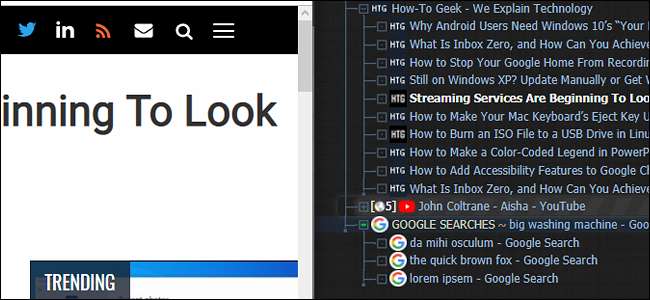
Dikey stil sekme uzantıları sekme bağımlıları için çok önemlidir. Sekmeler dikey haldeyken daha kolay okunur ve düzenlenir ve çoğu dikey sekme uzantısında yerleşik gruplama veya "ağaç" özellikleri bulunur. Firefox, dikey sekmeleri popüler hale getirdi Ağaç Stili Sekmeleri uzantısı, ancak Chrome, Opera ve Chromium tabanlı Edge tarayıcısı kullanıcıları Sekmeler Anahat uzantı.
Sekmeleri otomatik olarak gruplar halinde düzenleyen bir uzantı istiyorsanız, OneTab'a göz atmalısınız. İkisi için de mevcuttur Chrome gibi Chromium tarayıcılar ve Firefox ve tek bir tıklama ile bir dizi sekmeyi organize bir ağaç tarzı listeye dönüştürür.
İyi bir donanım olmadan, bu uzantılar temelde değersizdir. Tarayıcılar son derece yoğun kaynaklıdır ve bir ton sekme zayıf bir bilgisayarı kekemelik bir karmaşaya dönüştürebilir. Neyse ki, bir bilgisayardaki donanım sorunlarını tespit etmek kolaydır ve bazı uzantılar, pahalı (veya imkansız) donanım yükseltmeleri gerçekleştirme ihtiyacınızı azaltabilir.
İLİŞKİLİ: Aşırı Sekme Yüklemesi: Birçok Tarayıcı Sekmesiyle Çalışmak İçin 10 İpucu
100 Sekme İstiyorsanız Önce İyi Donanıma İhtiyacınız Var
Genel olarak konuşursak, tarayıcınızın sekmeleri yönetme yeteneği PC'nizin İşlemci ve Veri deposu . Bu kelimeler herhangi bir bilgisayar kullanıcısının kalbini korkutabilir, ancak aslında bilgi işlemdeki en ulaşılabilir fikirlerden ikisidir.
Bir CPU (merkezi işlem birimi) temelde bir bilgisayarın beynidir. Bilgisayarınızdaki diğer bileşenlere sürekli olarak sayılar dağıtır ve komutlar dağıtır. Sahte bir cerrah beyninizi eski, ucuz bir beyinle değiştirmeye karar verirse, motor becerileriniz ve çoklu görev yetenekleriniz bir darbe alır. Aynı şey PC'niz için de geçerli; berbat bir CPU her şeyi yavaşlatır.
Benzer şekilde, bir bilgisayarın RAM'i (rastgele erişim belleği), bir beynin kısa süreli belleği gibidir. Belirli bir anda ne yaptığınızı takip eder ve çoklu görevin (birden çok sekme çalıştırma) sorunsuz ilerlemesini sağlar. RAM, bayt cinsinden ölçülür ve ortaya çıktıkça, daha fazla bayt, daha fazla çoklu göreve izin verir.
Hantal bir bilgisayarla sekme meraklısıysanız, CPU'nuzu yükseltmenin veya ek RAM'e yatırım yapmanın zamanı gelmiş olabilir. Çoğu masaüstü bilgisayarda (ve bazı dizüstü bilgisayarlarda), RAM veya CPU'nuzu yükseltmek hızlı ve kolaydır, özellikle bunu geçmişte yaptıysanız. Bilgisayar parçaları biraz pahalı olsa da, basit bir donanım yükseltmesi her zaman yeni bir PC satın almaktan daha ucuzdur.
Donanım Sorunlarınızı Düzeltmek Kolaydır
Bilgisayarınızın eksikliklerini bulmak nispeten kolaydır. İlk önce şunu yapmak isteyeceksiniz: PC'nizin özelliklerini kontrol edin . "İşlemcinizi" (CPU'nuz) ve "Yüklü RAM'inizi" not alın. Ardından, CPU ve RAM kullanımınızı kontrol etmek isteyeceksiniz. Windows Görev Yöneticisi . Bunu, Görev Çubuğuna sağ tıklayıp "Görev Yöneticisi" seçeneğine tıklayarak yapabilirsiniz. Ayrıca bu (kolay) işlemi bir otomatik karşılaştırma testi .
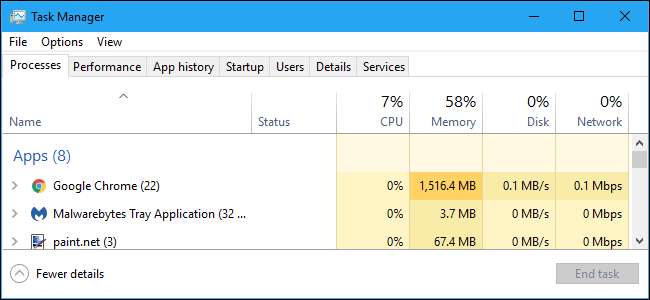
Bir PC rahat sayıda uygulama çalıştırdığında (100 sekme değil),% 10 veya daha az CPU kullanımı ve% 50 veya daha az RAM kullanımı ideal kabul edilir. Bu yüzdelerden biri alışılmadık derecede yüksekse, suçluyu bulmuşsunuzdur.
Tekrar, RAM'inizi yükseltme ve CPU'nuz masaüstü bilgisayarlarda çocuk oyuncağı olabilir, ancak küçük masaüstü ve modern dizüstü bilgisayarlarda her zaman mümkün olmayabilir. Güçsüz bir makinede sekme yeteneğinizi en üst düzeye çıkarmaya çalışıyorsanız, arka plan uygulama kullanımınızı azaltmalı ve RAM dostu bir seçenekle, örneğin Firefox Quantum .
Tarayıcınızı değiştirmek işe yaramazsa, aşağıdaki gibi bir uzantı kullanabilirsiniz: Sekme Askıya Alma (Firefox için) veya The Great Suspender (Chromium tarayıcılar için) kullanılmayan sekmeleri "dondurmak" ve tarayıcınızın bellek kullanımını azaltmak için. İzleme önleyici ve reklam engelleme uzantıları Privacy Badger veya Ghostery ayrıca, tarayıcınızın işlemesi gereken web içeriği miktarını azalttığı için yardımcı olur.







